驱动安装完成后,将设备和计算机连接,然后打开驱动程序即可开始自定义设置您的设备。
注意:这部分内容介绍了手绘板驱动的全部功能,驱动会根据您连接的设备自动显示该设备的所有功能,具体功能请以您实际使用的设备为准。
保存设置:
请您在更改配置后点击驱动界面左边的“确定”按钮保存,如保存成功屏幕下方会提示“配置保存成功”,如没有保存,则修改的配置仅当前使用时有效。
1. 工作区域
11.1屏幕
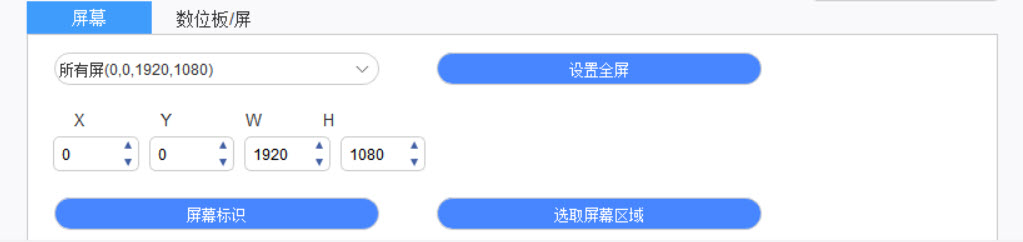
如果在复制模式下使用多个显示器(即所有显示器显示同样的画面),这时设备工作区域就会映射到所有的显示器上,当笔在设备工作区域移动时,所有显示器上的光标会同时移动。
如果在扩展模式下使用多个显示器,则需要在驱动程序界面上选择设备工作区域映射到哪个显示器上。
驱动提供三种模式设置屏幕显示区域:
【1】设置全屏:将已选择显示器的屏幕区域调到最大。
【2】选取屏幕区域:利用鼠标在屏幕上定位映射区域的左上角和右下角。
【3】自定义屏幕区域:在X、Y、W、H下方对应的输入框中输入坐标确定屏幕显示区域的大小,也可在驱动界面“屏幕”图示上用鼠标拖动的方式调整屏幕显示区域。
屏幕标识:
标识所有已连接的显示器,数字标识符会显示在每个显示器的左下角。
1.2数位屏/屏

将设备工作区域的任一部分映射到屏幕显示区域,驱动提供四种模式:
【1】全手写区域:将设备的工作区域调整为最大。
【2】屏幕比例:将设备的工作区域与您的显示屏幕做等比例缩放。
【3】设置工作区域:用笔在设备工作区域上点击要选取的“左上角”位置和“右下角”位置。
【4】自定义工作区域:在X、Y、W、H下方对应的输入框中输入坐标确定设备工作区域大小,或用笔在驱动界面设备图示上拖动的方式来设定设备工作区域大小。
旋转设置:
可以将设备设定成0°、90°、180° & 270°。当您设定完成后亦要将设备旋转对应的角度。
左手模式:旋转180°
2. 应用程序
在选择应用程序后再针对此应用设定您想要的功能。

a. 点击应用程序栏右上的“+”来打开程序选择界面。
b. 从正在运行的程序中选择需要添加的软件或点击“浏览”从已安装的软件中选取;选择应用后,底部会显示已选中应用程序的路径。
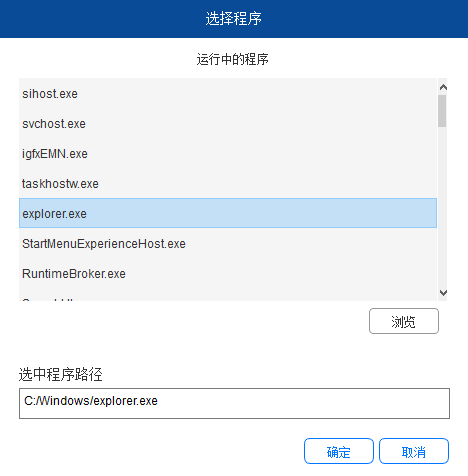
c. 点击页面下方的“确定”按钮,已选中的应用将会添加到应用栏。
3. 笔设置
笔按键:
设置笔按键的功能,当您选择下拉菜单时,可以使用“自定义”来设置笔按键功能。
注意:
当笔位于设备工作区域内时,单击按键可以在笔或橡皮擦模式之间切换。当切换其他功能时,您的屏幕下方会显示设定的状态。
在“自定义”功能中选择“使用鼠标控制”和“从键盘输入”,可以自定义组合键。
使用鼠标控制:
可在此处设置鼠标操作和键盘按键,如选择“Shift” 键和“鼠标左键”后,可在支持此组合键的软件中实现此快捷操作。
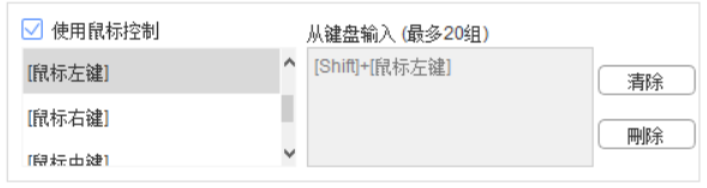
从键盘输入:
可在此处配置键盘快捷键,例如在3D MAX软件中将此处设置为Alt+A,可以使用对齐工具。
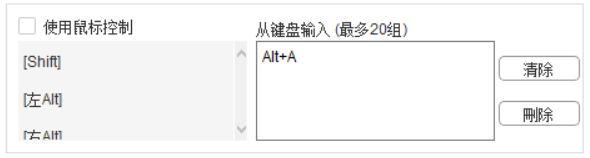
在此处设置多组键盘快捷键后,当您按下笔身按键时,您设置的快捷键功能会全部运行一遍。
根据连接设备的不同,红色区域显示的功能会有差异。
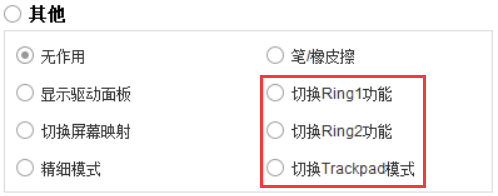
精细模式:
让设备的工作区域限制在小范围内。此功能可以让您针对部份区域做更细致的绘图。
压感调节:
通过调整“输出”及“笔压”曲线或移动进度条上的滑块可以调节压感的灵敏度。
当前压感可以测试您目前施力的笔压。
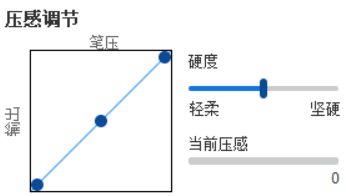
鼠标模式:
鼠标默认使用绝对模式,勾选后即为相对模式,可以调节光标速度的快慢。
绝对坐标(笔模式):
此为标准的手绘模式,绝对坐标即是将您设备所设定的工作区域映射到屏幕所设定的显示区域。
相对坐标(鼠标模式):此模式的操作方式如同一般鼠标操作。
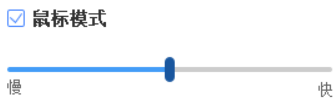
Windows Ink:
部分绘图软件可以支持Windows Ink笔压,您可以选择或取消”Windows Ink”来开启或关闭此功能,默认开启。
4. 快捷键
若要使用设备的快捷键,请将输入法设定成英文模式。若设定成其他模式可能会导致您无法使用快捷键。
设备的快捷键是使用Photoshop的指令键做为预设值。您可以依据您个人的需求来自定义快捷键,不同设备的快捷键数量不同。
如果设备带有滚轮或触控,请务必将其中一个快捷键–设定为“切换Ring功能”(如果有)以便切换滚轮或触控功能。
自定义快捷键:
在下拉菜单中选择”自定义”可以自定义每个快捷键的功能,设置步骤与笔快捷键设置相同(见3笔设置)。
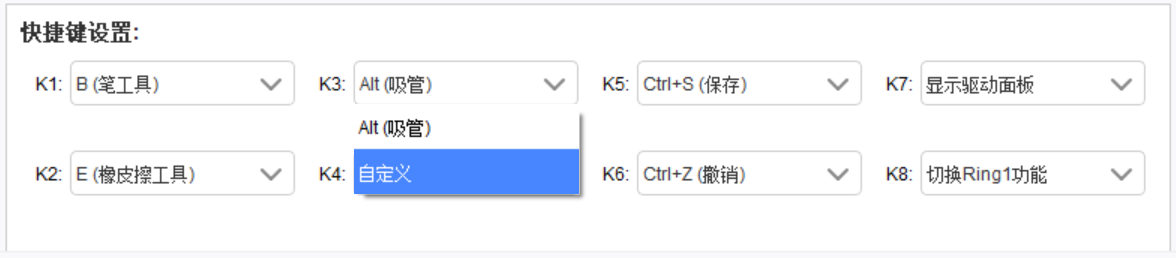
5. 触控/滚轮
5.1滚轮
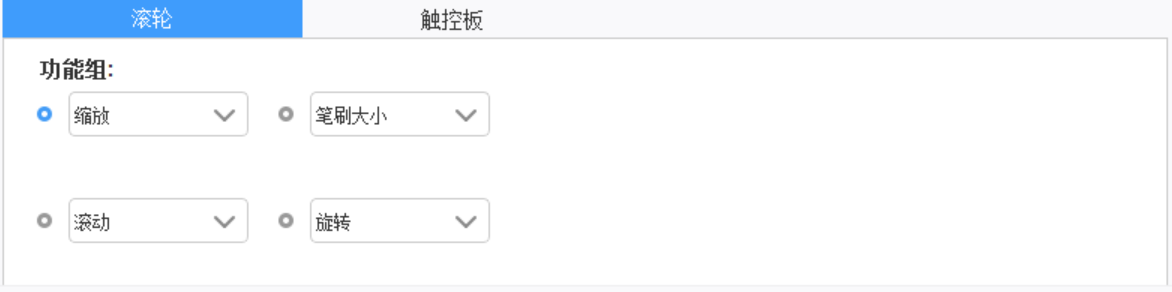
从默认的四组功能中选取您想要使用的功能,可以自定义或设定此功能无作用。
自定义:
在自定义设置中,您可以分别将KL及KR设置成相对应的组合键及使用自定义命名。
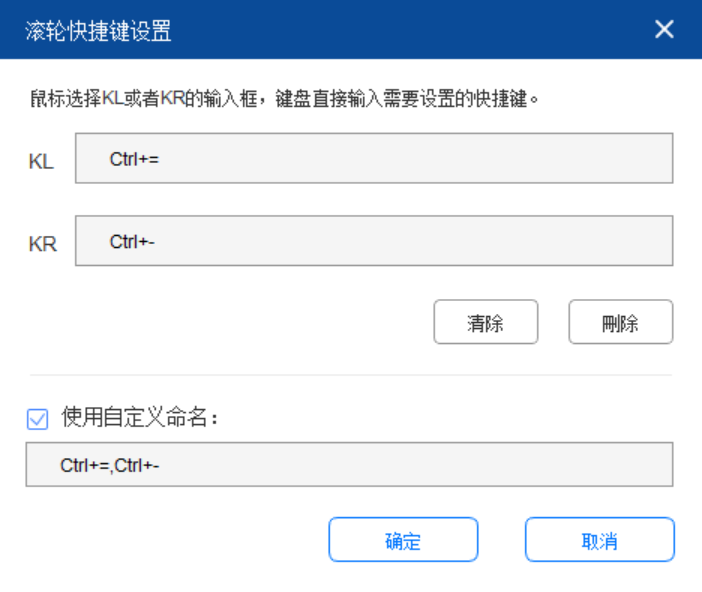
5.2 触控
您可以将触控板设定成”鼠标模式”或”滚轮模式”。
滚轮模式:
设置步骤与滚轮设置相同(见5.1滚轮)。
鼠标模式:
可以将触控板当作鼠标使用。
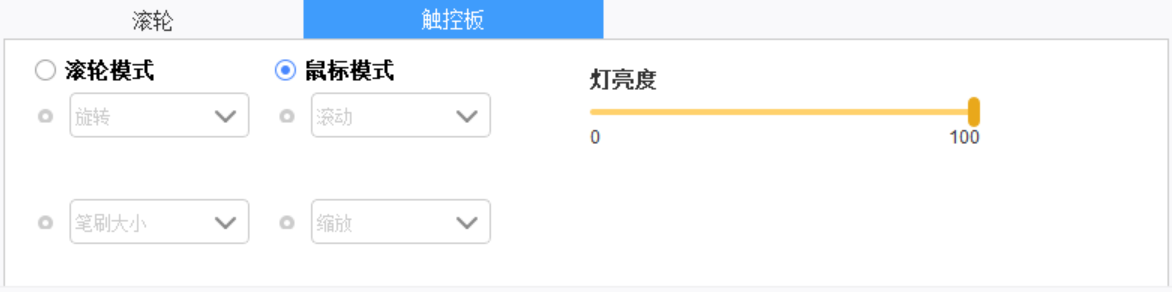
6. 设置
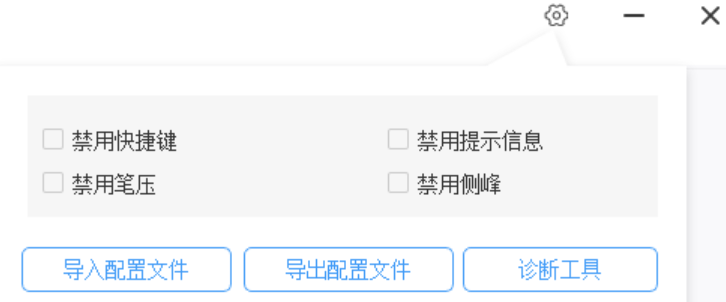
禁用快捷键:
可以关闭设备所有快捷键的功能。
禁用提示信息:
当使用快捷键时,屏幕下方将不会显示快捷键状态。
禁用笔压:
当您使用手绘笔时不会感受到您施力的笔压。
禁用侧锋:
将禁用您手绘笔的侧锋效果。
诊断工具:
当您在驱动使用过程中出现问题时,可以使用诊断工具。
导入&导出配置文件:
您可以将您设定好的功能利用导入&导出配置的方式来读取或储存其设定值。
注意:
当需要将变更的功能导入&导出时,请先点击驱动界面左边的“确定”按钮保存配置。
